Als u alle vorige instellingen en inhoud ongedaan wilt maken, is de eenvoudigste manier om een iPad terug te zetten naar de fabrieksinstellingen. Maak van tevoren een back-up van belangrijke iPad-gegevens en vervolgens kun je de iPad opnieuw instellen om een nieuw Apple-apparaat te krijgen. Bovendien is het ook nodig om een iPad te resetten voordat je hem doorverkoopt of weggeeft. Voor mensen die de wachtwoordcode van de iPad vergeten, is de meest effectieve oplossing om een uitgeschakelde iPad opnieuw in te stellen om deze te ontgrendelen. En het resetten van de iPad is ook handig om systeemfouten op te lossen, waaronder een bevroren, zwart scherm, vastzitten in de herstelmodus, enz.
Er zijn veel reset-opties op uw iPad, zoals "Reset alle instellingen", "Wis alle inhoud en instellingen", "Reset netwerkinstellingen" en meer. De handigste keuze is het resetten van de iPad naar de fabrieksinstellingen, bijna al uw iPad-problemen kunnen worden verholpen. Daarom is dit artikel bedoeld om u stapsgewijze handelingen te laten zien om een iPad terug te zetten naar de fabrieksinstellingen.

- Deel 1: Maak een back-up van de iPad voordat u hem reset
- Deel 2: Hoe iPad opnieuw instellen via Instellingen
- Deel 3: iPad resetten met iTunes
- Deel 4: gebruik een hulpmiddel van derden om de iPad te resetten
- Deel 5: Hoe iPad na het opnieuw instellen te herstellen
- Deel 6: Veelgestelde vragen over het resetten van de iPad
Deel 1: Maak een back-up van de iPad voordat u hem reset
Het is nooit te laat om een back-up van de iPad te maken om onbedoelde verwijderingen en andere gevallen te voorkomen. In vergelijking met iTunes- of iCloud-back-upmethoden, is het gebruik van Apeaksoft iOS Data Backup & Restore een betere keuze om met één klik een back-up van de iPad te maken. u kunt bestanden bekijken en selecteren waarvan u een back-up wilt maken op de iPad zonder gegevensverlies. Het belangrijkste is dat het nieuwe back-upbestand het oude niet overschrijft. Bovendien kunt u een versleutelde back-up maken om uw privacy te beschermen. Als gevolg hiervan, als u een back-up van de iPad moet maken voordat u een iPad terugzet naar de fabrieksinstellingen, mag u iOS Data Backup & Restore niet missen.
Belangrijkste functies van het iPad-back-uptool voor resetten
- Eén klik om een back-up te maken van gegevens van de iPad naar Windows / Mac
- Bekijk de iPad-gegevens na de back-up of vóór het terugzetten
- Herstel van iPad-back-up naar computer selectief
- Back-up en herstel iPad zonder gegevensverlies
- Zeer compatibel met alle modellen van de iPad Pro-, iPad Air-, iPad mini- en iPad-serie
Hoe een iPad back-uppen voordat u de iPad herstelt naar de fabrieksinstellingen
Stap 1. Zoek de modus "iOS-gegevensback-up"
Download en installeer iOS-gegevensback-up en -herstel naar uw pc. (Installeer de Mac-versie als u een Mac-computer gebruikt.) Sluit uw iPhone met behulp van een USB-kabel op de pc aan en start de back-uptool.
Gratis download en installeer iOS Data Backup & Restore. Start het programma en verbind de iPhone met de computer via een USB-kabel. Selecteer de modus "iOS-gegevensback-up" en de iPad-back-upapp zal uw iPad automatisch detecteren.

Stap 2. Scan je iPad
U moet bestandstypen selecteren om een back-up van te maken voordat u de iPad opnieuw instelt. Om specifieker te zijn, kunt u kiezen uit foto's, video's, contacten, belgeschiedenis, app-bestanden en meer. Markeer de soorten gegevens waarvan u een back-up wilt maken en klik op "Volgende" om te beginnen met scannen.

Stap 3. Back-up van iPad-gegevens naar computer
Bevestig een bestemmingsmap om iPad-bestanden waarvan een back-up is gemaakt op te slaan. Druk op de knop "Back-up" om probleemloos een back-up te maken van gegevens van uw iPad naar de computer. U kunt het back-upbestand ook bekijken met iOS Data Backup & Restore.

Deel 2: Hoe iPad opnieuw instellen via Instellingen
Als u niet bent buitengesloten omdat de iPad-toegangscode is vergeten, kunt u de iPad opnieuw instellen zonder computer. Zet gewoon je iPad aan en reset hem met "Instellingen". net zoals hierboven vermeld, heb je toegang tot veel reset-opties, dus het is beter om hun verschillen te achterhalen.
Opmerking: lees en leer de verschillen tussen het opnieuw instellen van de iPad en de inhoud ervan
Reset alle instellingen: reset iPad naar fabrieksinstellingen en blijf iPad-gegevens intact.
Wis alle inhoud en instellingen: Factory Reset iPad met alle instellingen en inhoud worden verwijderd.
Stap 1. Kies een iPad-resetoptie
Open de app "Instellingen" op uw iPad. Klik op de knop "Algemeen". Scroll naar beneden om op "Wis alle inhoud en instellingen" te tikken als je de fabrieksinstellingen van een iPad wilt herstellen.
Stap 2. Reset een iPad naar de fabrieksinstellingen
Voer uw toegangscode in en bevestig om "iPad wissen" of niet. Als u eerder een beperkingswachtwoord heeft ingesteld, moet u deze ook invoeren. (IPad Apple ID of wachtwoord vergeten? reset iPad zonder Apple ID of wachtwoord hier.)
Wacht daarna een paar minuten om de iPad opnieuw in te stellen zonder iTunes of computer.
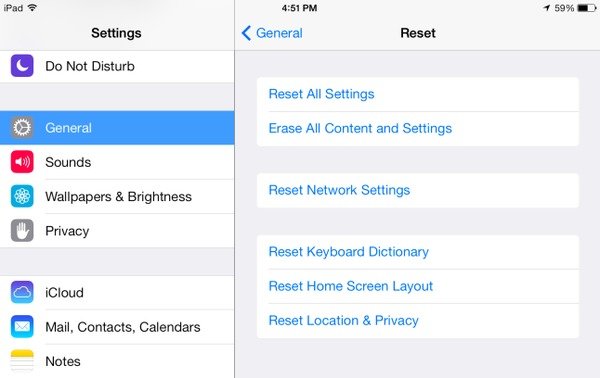
Deel 3: Hoe iPad opnieuw instellen met iTunes
Ben je de toegangscode van je iPad vergeten? Nou, het maakt niet uit, je kunt de iPad nog steeds opnieuw instellen als je de iPad-code bent vergeten. Voordat u een iPad met iTunes opnieuw instelt, zijn er enkele vereisten waaraan u moet voldoen, met name voor het opnieuw instellen van een iPad op de fabriek.
Opmerking: dit zijn essentiële items voor u om de iPad naar de fabrieksinstellingen te resetten zonder wachtwoord of de iPad kan niet normaal werken zoals iPad blijft opnieuw opstarten, iPad is uitgeschakeld, enzovoort.
- Werk iTunes bij naar de nieuwste versie.
- Schakel "Find My iPad" en "Activation Lock" uit voordat u de iPad opnieuw instelt.
- Gebruik in het verleden de computer waarvan u een iPad hebt gemaakt met iTunes.
Stap 1. Verbind de iPad met iTunes
Start iTunes en gebruik een USB-kabel om de iPad op de computer aan te sluiten. Zoek uw iPad 1/2/3/4/5, iPad Pro, iPad Mini of iPad Air onder de categorie "Apparaten".
Stap 2. Reset een iPad met iTunes
Klik op "Samenvatting" en kies "iPad herstellen". Bevestig om uw iPad naar de fabrieksinstellingen te herstellen. Later zal iTunes uw iPad onmiddellijk terugzetten naar de fabrieksinstellingen. En je iPad wordt trouwens geüpdatet naar de nieuwste iOS-versie.
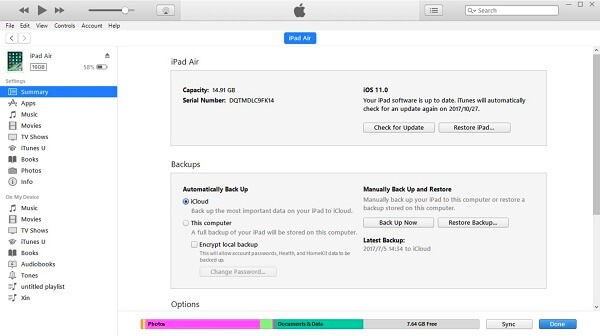
Deel 4: Gebruik een hulpmiddel van derden om de iPad te resetten
Als je echter vooraf geen iPad met iTunes of iCloud hebt geback-upt en je bent gewoon buitengesloten vanwege een vergeten iPad-wachtwoord, dan heb je geen andere keuze dan iPad met Apeaksoft te wissen iPhone Eraser. Het is de iPad-reset-app die je iPad kan wissen zonder wachtwoord. U kunt kiezen uit drie verschillende niveaus voor het wissen van de iPad om permanent gegevens te wissen. Het is dus vrij eenvoudig om de iPad zonder wachtwoord te resetten met behulp van iPhone Eraser.
Belangrijkste kenmerken van de iPad Reset Tool
- Krijg drie wisniveaus om alles op de iPad permanent op te schonen.
- Eén klik om alle bestanden en instellingen te verwijderen om uw privacy te beschermen.
- Ruim ongewenste bestanden op, verwijder ongebruikte apps, verwijder grote mediabestanden en comprimeer foto's op de iPad.
- Ondersteunt meerdere iOS-apparaten, waaronder iPad Pro, iPad Air, iPad Mini en andere iPad-generaties.
Hoe te resetten iPad zonder wachtwoord met behulp van iPhone Eraser
Stap 1. Verbind iPad met iPhone Eraser
Verbind de iPad met de computer met een bliksem USB-kabel. Start iPhone Eraser en vervolgens kan het je iPad automatisch detecteren.

Stap 2. Stel een wisniveau in
Klik op "Laag", "Midden" of "Hoog" om uw iPad met verschillende tijden te overschrijven. De standaardinstellingen van iPhone Eraser zijn middelste niveau. Anders kunt u andere wisniveaus kiezen om een iPad opnieuw in te stellen wanneer u het iPad-wachtwoord bent vergeten. Klik op "OK" om door te gaan.

Stap 3. Wis de iPad naar de fabrieksinstellingen
Tik op de knop "Start" om uw vergrendelde iPad te wissen en tegelijkertijd het vergeten iPad-wachtwoord te verwijderen. Vervolgens moet u "0000" invoeren om het wissen te bevestigen en op de knop "Wissen" klikken om het wissen van de iPad naar de fabrieksinstellingen te starten.

Je kunt ook deze videohandleiding bekijken om je iPad te resetten:


Deel 5: Hoe iPad te herstellen na het opnieuw instellen
Nu heb je al een nieuwe iPad. Het is tijd om de iPad te herstellen met uw vorige iTunes- of iCloud-back-upbestanden. U kunt verschillende methoden krijgen om een iPad naar de fabrieksinstellingen te herstellen. Apeaksoft iPhone Data Recovery is uw betrouwbare tool die iPad met iTunes of iCloud-back-ups selectief en professioneel kan herstellen.
Belangrijkste kenmerken van de iPad Data Recovery na Factory Reset
- Herstel verloren gegevens direct van elk iOS-apparaat
- Herstel en exporteer iPad-gegevens selectief van iTunes-back-up
- Download en importeer tot 19 soorten iPad-bestanden van iCloud-back-up
- Voorvertoning en scan van verloren iPad-gegevens van herstel
- Sta sterk achter iOS 26 en alle modellen van iPad Pro, iPad Air, iPad mini en iPhone
Hoe gegevens te herstellen van iTunes Backup na het opnieuw instellen van de iPad naar de fabrieksinstellingen
Stap 1. Ga naar de pagina "Herstellen van iTunes-back-upbestand"
Start iTunes-back-upextractor op uw computer. Zorg ervoor dat u iTunes in het verleden met deze computer heeft gesynchroniseerd. Kies de modus "Herstellen van iTunes-back-upbestand".

Stap 2. Scan een iTunes-back-up
Selecteer een iTunes-back-upbestand en klik op de knop "Scan starten" hieronder. Het duurt seconden om een iTunes-back-up van uw iPad te scannen. Voer indien nodig het beperkingswachtwoord in.

Stap 3. Herstel iPad van iTunes na het opnieuw instellen van de iPad
Selecteer en bekijk een voorbeeld van elk iPad-bestand in categorieën. Kies iPad-gegevens die u wilt herstellen en druk op "Herstellen". Stel een bestemmingsmap in om de herstelde iPad-inhoud op te slaan.
Gegevens herstellen van iCloud-back-up na het opnieuw instellen van de iPad naar de fabrieksinstellingen
Stap 1. Log in bij iCloud
Voer iPhone Data Recovery uit op uw computer. Start "Herstellen van iCloud-back-upbestand" in het linkerdeelvenster. Log in bij iCloud met uw Apple ID en wachtwoord.

Stap 2. Download en verwijder de iCloud-back-up
Kies een iCloud-back-upbestand en klik daarnaast op de knop "Download". Selecteer bestandstypen in de pop-upinterface. Klik op "Volgende" om geselecteerde gegevens te downloaden van een iCloud-back-up.

Stap 3. Herstel de iPad na het instellen van de iPad
Wacht een paar minuten om die gedownloade iCloud-back-up te zien. Kies een inhoudscategorie en bekijk een gedetailleerd voorbeeld. Vink alle items aan en druk op "Herstellen" om verwijderde of verloren gegevens terug te halen uit iCloud-back-up. Later kunt u het herstellen nadat de fabrieksinstellingen van een iPad zijn geslaagd.
Deel 6: Veelgestelde vragen over het resetten van de iPad
Kan ik de iPad resetten zonder Apple ID?
Apeaksoft iOS Unlocker is een geweldige tool om u te helpen Apple ID te verwijderen en de iPad opnieuw in te stellen zonder het Apple ID-account of het wachtwoord in te voeren. Wil je meer manieren weten om de iPad te resetten zonder Apple ID, bekijk dan dit artikel: 4 eenvoudige manieren om de fabrieksinstellingen van de iPad te herstellen zonder Apple ID en wachtwoord.
Hoe reset ik een vergrendelde iPad?
Als je de iPad eerder met iTunes hebt gesynchroniseerd, kun je een vergrendelde iPad zonder wachtwoord resetten. Eerst moet u uw iTunes bijwerken naar de nieuwste versie en deze op uw computer uitvoeren. Verbind vervolgens de iPad met je computer via een bliksemsnelle USB-kabel. Ga in het linkergedeelte naar Samenvatting en klik op Back-up herstellen onder het gedeelte Back-ups. Klik vervolgens op Herstellen om de bewerking te bevestigen.
Zal het resetten van de iPad naar de fabrieksinstellingen alle gegevens en instellingen op je iPad wissen?
Als u de iPad terugzet naar de fabrieksinstellingen, worden al uw gegevens en instellingen van de iPad verwijderd. Als u de iPad moet resetten, kunt u een back-up maken van de belangrijke gegevens voordat u de fabrieksinstellingen terugzet.
Conclusie
Al met al kan dat reset iPad naar de fabrieksinstellingen en herstel vervolgens de lege iPad selectief vanuit iTunes of iCloud. Zelfs als je het iPad-wachtwoord vergeten, kun je nog steeds eenvoudige methoden krijgen om de uitgeschakelde iPad zonder toegangscode te herstellen. Ik hoop dat je een iPad gemakkelijk kunt resetten.




